Windows PC에서 DaVinci Resolve를 설치하고 사용하는 방법
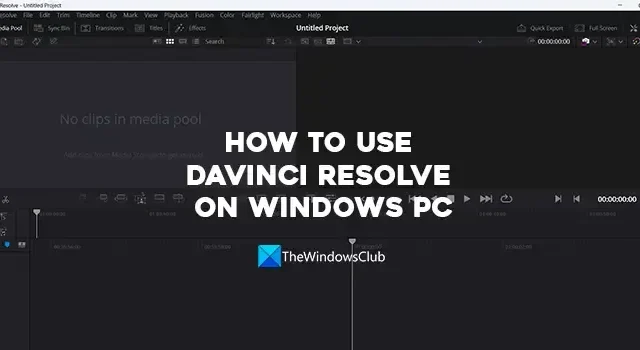
PC에서 사용할 수 있는 우수한 전문 비디오 편집 소프트웨어 프로그램은 몇 가지에 불과합니다. Adobe Premiere Pro, Sony Vegas 및 DaVinci Resolve. 이 외에도 몇 가지 프로그램이 더 있지만 이 세 가지는 전 세계 전문가들이 사용하는 프로그램입니다. 세 가지 중 DaVinci Resolve는 Blackmagic Design에서 개발한 무료 소프트웨어 프로그램입니다. 비디오의 품질을 손상시키지 않으면서 비디오를 편집하고 비디오에 색 보정을 하는 것이 좋습니다. 이 가이드에서는 Windows PC에서 DaVinci Resolve를 사용하는 방법을 보여줍니다 .
Windows PC에서 DaVinci Resolve를 설치하고 사용하는 방법
Windows PC에 DaVinci Resolve를 설치하고 사용하려면 다음 단계를 따르십시오.
- Blackmagic Design 공식 웹사이트로 이동
- Davinci Resolve 페이지로 이동합니다.
- DaVinci Resolve 지금 무료 다운로드 클릭
- 필요한 버전에서 Windows를 클릭하십시오.
- 세부 정보를 입력하여 등록 및 다운로드
- PC에 설치하여 사용
Windows PC에서 DaVinci Resolve를 설치하고 사용하는 방법을 자세히 살펴보겠습니다.
Blackmagic Design 웹사이트에서 최신 버전의 DaVinci Resolve를 다운로드해야 합니다. Windows PC에서 웹 브라우저를 열고 Blackmagic Design의 공식 웹사이트로 이동합니다. 해당 제품에서 DaVinci Resolve를 찾을 수 있습니다. 그것을 클릭하십시오. DaVinci Resolve 페이지로 이동합니다. DAVINCI RESOLVE 지금 무료 다운로드 버튼을 클릭 합니다.
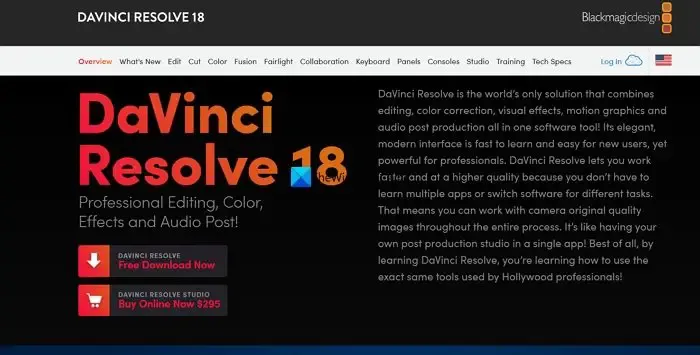
DaVinci Resolve의 두 가지 변형이 표시됩니다. DaVinci Resolve 및 DaVinci Resolve Studio. 무료 버전을 사용하려면 DaVinci Resolve 아래 의 Windows 버튼을 클릭하십시오 . Blackmagic 카메라가 있고 프리미엄 버전을 사용하려면 DaVinci Resolve Studio 에서 Windows 를 클릭하십시오.
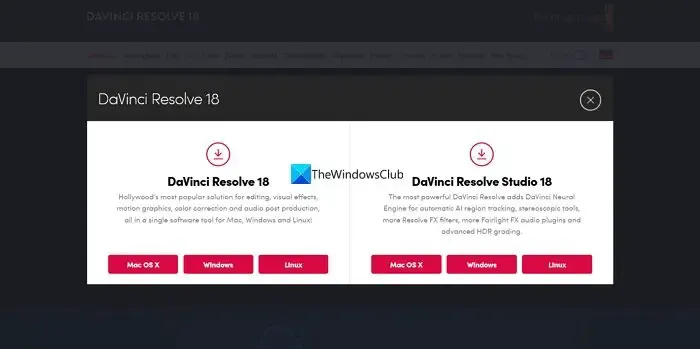
둘 다 귀하의 세부 정보 페이지로 이동합니다. 필요한 세부 정보를 입력한 다음 등록 및 다운로드 를 클릭합니다 . DaVinci Resolve를 선택한 경우 다운로드 전용 버튼이 표시되며 세부 정보를 입력하지 않고도 다운로드할 수 있습니다.
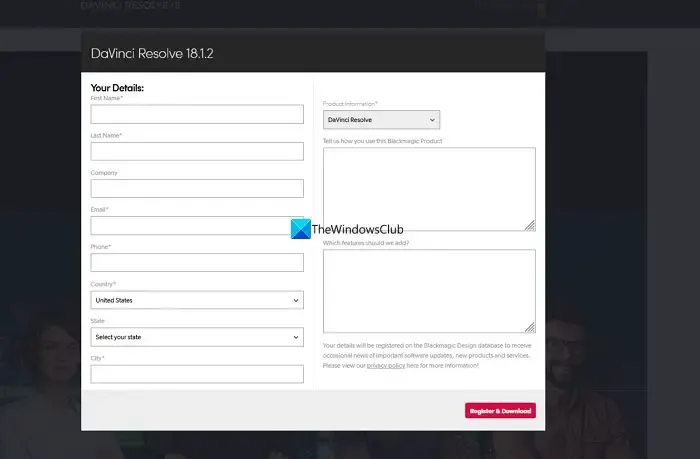
DaVinci Resolve 압축 파일이 PC에 다운로드됩니다. 그것을 찾아 내용을 추출하십시오. 그런 다음 DaVinci Resolve 설치 파일을 실행합니다. 설치 를 클릭하십시오 .
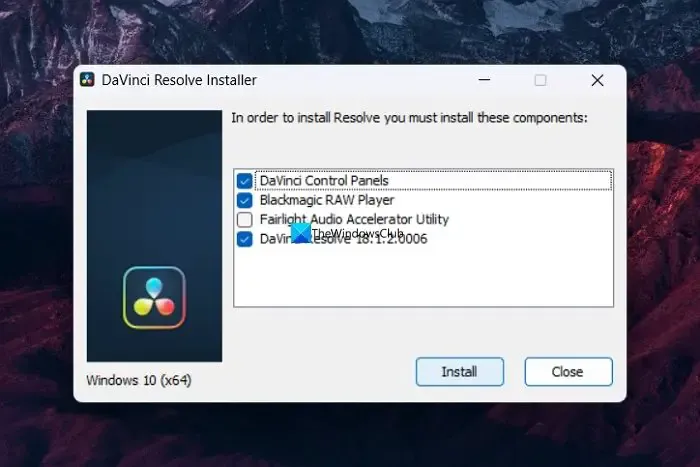
PC에 DaVinci Resolve가 설치되고 설치를 완료하려면 PC를 다시 시작하라는 메시지가 표시됩니다. 재시작 후 DaVinci Resolve를 사용하여 비디오를 가져와서 편집할 수 있습니다. DaVinci Resolve Studio를 다운로드하여 설치한 경우 구매 후 받은 제품 키 또는 Blackmagic 카메라와 함께 받은 키를 입력해야 합니다.
DaVinci Resolve를 사용하려면 PC에서 DaVinci Resolve를 엽니다. 비디오를 내보내기 위한 폴더와 같은 설정이 뒤따르는 기능 페이지가 표시됩니다 . DaVinci Resolve 사용을 시작 하려면 계속 을 클릭하십시오.
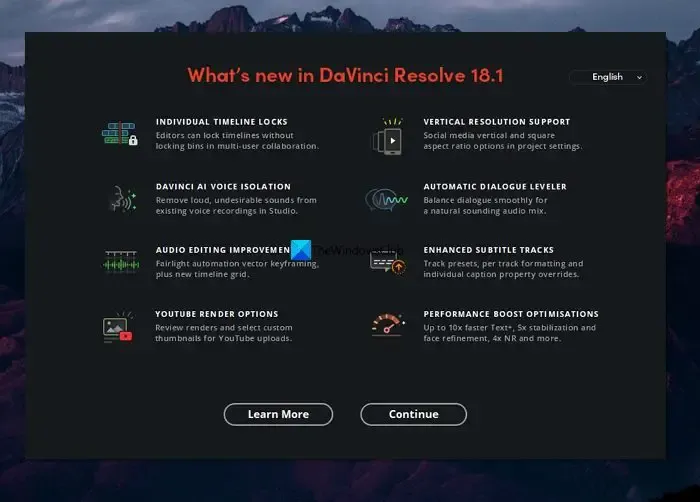
비디오를 미디어 풀로 가져오고 편집 하려면 메뉴 표시줄 에서 파일 을 클릭하고 가져오기 위에 마우스를 놓고 미디어 를 선택 합니다. 또는 Win+I 키보드 단축키를 사용할 수 있습니다.
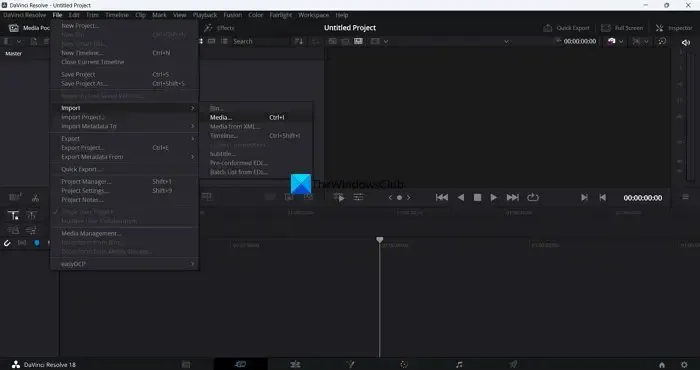
파일이 미디어 풀에 추가됩니다. 타임라인으로 드래그하여 비디오를 자르고 순서대로 정렬하십시오.
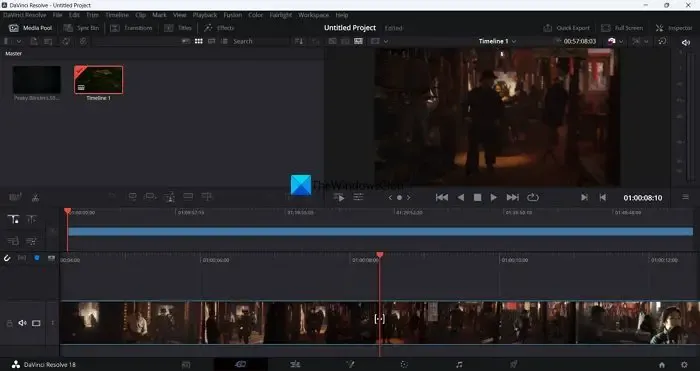
동영상을 자르려면 타임라인 위에 있는 가위 아이콘을 사용할 수 있습니다.
- 미디어: 미디어 탭에서는 DaVinci Resolve로 가져온 모든 미디어를 사용할 수 있습니다. 사용하지 않는 경우 보관하거나 제거할 수 있습니다.
- 잘라내기: 잘라내기 탭에서 가위 아이콘을 사용하거나 키보드의 Ctrl+X 단축키를 사용하여 비디오를 자르는 타임라인을 볼 수 있습니다. 가져온 모든 미디어가 여기에서 하나씩 잘립니다.
- 편집: 편집 탭에서 일관성을 유지하기 위해 가져온 모든 미디어를 편집하고 시퀀싱할 수 있는 비디오 및 오디오 트랙을 찾을 수 있습니다.
- Fusion: Fusion 탭에서는 미디어를 사용하여 만든 비디오 및 타임라인 또는 시퀀스에 다양한 효과를 적용할 수 있습니다.
- 색상: 색상 탭은 모든 색상 보정을 수행하고 비디오를 더 밝고 다채롭게 보이게 하는 곳입니다.
- Fairlight: Fairlight 탭에서 오디오 트랙을 원하는 대로 편집하고 효과를 적용하거나 사운드 레벨을 조정하거나 오디오 트랙으로 다른 작업을 수행할 수 있습니다. Fairlight는 DaVinci Resolve의 오디오 편집 전용 탭입니다.
- 전달: 전달 탭은 DaVinci Resolve에서 편집한 시퀀스 또는 타임라인을 내보내는 곳입니다. 여기에서 사용 가능한 옵션에서 원하는 출력 종류를 선택하고 최종 비디오를 내보냅니다.
PC에 DaVinci Resolve를 설치하고 사용하는 방법입니다. Blackmagic Design 에서 직접 DaVinci Resolve를 다운로드할 수 있습니다 .
Windows에서 DaVinci Resolve를 사용할 수 있습니까?
예, DaVinci Resolve는 Windows에서 사용할 수 있습니다. Windows, Mac OS X 및 Linux 플랫폼에서 사용할 수 있으며 비디오를 편집하고 YouTube 채널 또는 다른 사람을 위한 콘텐츠를 만드는 데 사용할 수 있습니다. 다른 전문 비디오 편집기와 달리 무료로 사용할 수 있는 비디오 편집 프로그램입니다.


답글 남기기